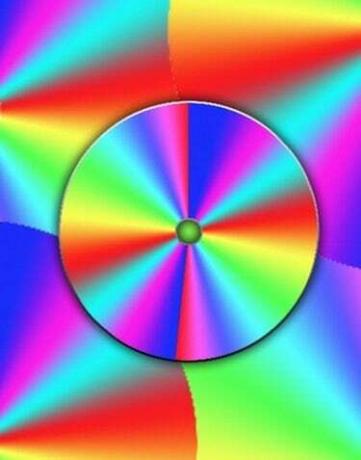
Du kan återställa din bärbara Toshiba-dator utan en Toshiba-återställningsskiva.
En återställningsskiva är en CD som tillhandahålls av en datortillverkare som hjälper ägaren att installera om Windows och systemdrivrutiner i händelse av ett hårddiskfel. Om din ursprungliga Toshiba-återställningsskiva har tappats bort eller skadats kan det vara svårt att få en ersättningsskiva förutom via posten från Toshibas produktsupport. Det finns ett gratis nedladdningsarbete tillgängligt, men om det inte är bekvämt att vänta på leverans via post.
Hitta modell- och Windows-data
Vänd på din bärbara Toshiba-dator och notera modellnamnet och numret på din enhet på tillverkarens dekal. Om modellnumret följs av ett bindestreck och ett annat nummer, notera detta noggrant. Uppdelningar av modellnummer kan översättas till betydande utrustningsförändringar från modell till modell. Notera Windows-versionen som följde med din bärbara dator. Denna versionsinformation kommer att skrivas ut på ett Microsoft Certificate of Authenticity-dekal.
Dagens video
Skriv ner Windows COA-nyckelkoden som ursprungligen registrerades på den här bärbara datorn. Den här nyckelkoden, tryckt på COA-dekalen, kommer att vara en sträng med sex grupperingar av bokstavs- och sifferkombinationer åtskilda av "-"-tecken. Skriv ner denna nyckelkod.
Ladda ner drivrutiner
Gå till Toshibas supportwebbplats och sök efter alla drivrutiner för ditt märke och modell. I de flesta fall kommer du att erbjudas en meny med aktuella enhetsdrivrutiner för komponenter som finns på din bärbara dator, och i vissa fall kommer du att erbjudas bonusprogramvara som följde med din bärbara dator när du först köpte Det. Ladda ner alla enhetsdrivrutiner som är relaterade till ditt Windows-operativsystem och lagra dem på en flash-enhet eller bränn sedan till en CD. Förvara denna flashenhet eller CD-skiva på ett säkert ställe för framtida användning.
Hitta en Windows-installationsdiskett
Hitta en originalinstallationsskiva för den version av Windows du behöver. Om ditt COA är för Windows Vista Home måste du hitta en installationsskiva för Windows Vista Home-versionen. Du kan låna en skiva av en vän eller köpa en begagnad skiva online. Det finns ingen källa för en gratis nedladdning av Windows. Även om du använder en väns installationsskiva kommer du att använda din unika COA-nyckelkod för att aktivera Windows-installationen.
Installera om Windows
Installera om Windows med en autentisk installationsskiva och din nyckelkod. I vissa fall kommer Windows att lokalisera och ladda drivrutiner för din bärbara Toshiba-dator automatiskt, eller åtminstone tillhandahålla ersättningsdrivrutiner tills du kan installera rätt drivrutiner.
Installera om drivrutinerna
Använd flashenheten eller disken du brände för att återställa drivrutinerna till din Toshiba. Det är en bra idé att börja med Ethernet eller trådlös adapter så att du kan ansluta till Internet för att hitta lämpligare drivrutiner online och aktivera din kopia av Windows. Arbeta igenom alla drivrutinsinstallationspaket för att återställa drivrutiner för Ethernet, trådlöst, BIOS, ljudkort, grafikkort, optiska enheter, pekplattafunktioner, tangentbordskontroller och andra enheter.
Planera för framtiden
Gör ett försök att ersätta din återställningsskiva via Toshiba. Annars kan du överväga att skapa en perfekt kopia eller "spökkopia" av ditt återställda operativsystem och drivrutiner för framtida bruk. Använd en extern hårddisk för detta skapande, inte en partition på din nuvarande hårddisk.




